Bảng lương SAP - Báo cáo
Trong chương này, chúng ta sẽ thảo luận về mẫu báo cáo trong Bảng lương SAP.
Cơ bản - Báo cáo gia tăng chung
Điều này được sử dụng để thực hiện cập nhật tăng dần về loại tiền lương cơ sở trong Infotype 0008. Điều này có thể được duy trì trong phần Nhân sự trong SAP Dễ dàng truy cập.
Trong SAP Dễ dàng tiếp cận → Nguồn nhân lực → Bảng lương → Châu Á / Thái Bình Dương → Ấn Độ → Tiện ích → Cơ bản → Gia tăng chung.

Nhập số Nhân sự và Phân nhóm Thang lương cho Phụ cấp của những nhân viên mà bạn muốn tăng mức lương Cơ bản cho họ.
Nhập số Nhân sự và phân nhóm thang lương.
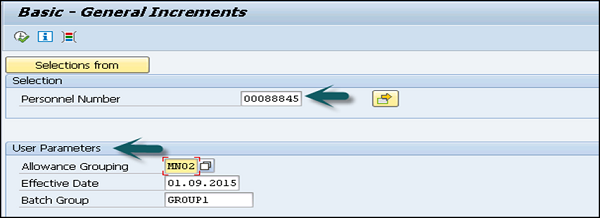
Nhập ngày mà từ đó bước tăng có hiệu lực và tên của phiên lô đó. Nhấp vào Thực thi.

Danh sách nhân viên đủ điều kiện để được tăng thêm sẽ xuất hiện. Bạn có các tùy chọn sau trên màn hình đầu ra -
Tăng
Bạn có thể chọn tùy chọn này để xử lý gia tăng cho tất cả các nhân viên đủ điều kiện. Hệ thống tạo một phiên hàng loạt. Bạn có thể thực hiện phiên hàng loạt này để cập nhật Thanh toán cơ bảnInfotype 0008.
Các trường hợp mơ hồ
Bạn có thể chọn tùy chọn này để hiển thị các trường hợp không rõ ràng.
For example - Tất cả nhân viên mà Ngày có hiệu lực mà bạn đã nhập trên màn hình lựa chọn không nằm trong phần cuối cùng của Mẫu sơ đồ trả lương cơ bản 0008.
Lỗi
Tùy chọn này được sử dụng để chọn và hiển thị tất cả các trường hợp lỗi.
For example - Tất cả nhân viên mà Nhóm thang lương cho các khoản phụ cấp không giống với nhân viên mà bạn đã nhập trên màn hình lựa chọn.
Báo cáo khuyến mại cơ bản
Điều này được sử dụng để thực hiện cập nhật hàng loạt loại tiền lương cơ bản trong Mẫu 0008 vì mức tăng được đăng khi thăng chức cho nhân viên.
Trong SAP Dễ dàng tiếp cận → Nguồn nhân lực → Bảng lương → Châu Á / Thái Bình Dương → Ấn Độ → Tiện ích → Cơ bản → Khuyến mãi.
Sau đó, bạn có thể -
Nhập các tiêu chí lựa chọn nhân viên.
Nhập Nhóm thang lương cho Phụ cấp của nhân viên mà bạn muốn cập nhật gia tăng.
Nhập ngày mà từ đó gia số có hiệu lực.
Nhập tên của phiên hàng loạt và thực hiện báo cáo.

Thao tác này sẽ hiển thị danh sách nhân viên đủ điều kiện nhận khuyến mãi.
Bạn sẽ có các tùy chọn sau trên màn hình xuất:
Khuyến khích
Tùy chọn này cho phép bạn cập nhật mức tăng cho tất cả nhân viên đủ điều kiện và một phiên hàng loạt được tạo. Đợt này có thể được thực hiện để cập nhật Basic Pay Infotype 0008 với mức tăng lương Cơ bản.
Các trường hợp mơ hồ
Tùy chọn này được sử dụng để hiển thị các trường hợp có sự không rõ ràng.
For example - Tất cả nhân viên mà bạn đã nhập ngày có hiệu lực gia tăng, không nằm trong phần cuối cùng của Mẫu sơ đồ trả lương cơ bản 0008.
Lỗi
Tùy chọn này được sử dụng để hiển thị tất cả các trường hợp lỗi.
For example - Khi tất cả nhân viên có Nhóm thang lương cho Phụ cấp không giống như bạn đã nhập trong tiêu chí lựa chọn.
Chương trình in cho Biểu mẫu 16
Sử dụng thành phần này, bạn có thể in các phần sau của Biểu mẫu 16 và Biểu mẫu 16AA cho nhân viên, trong Năm tài chính -
Được trả lương và bất kỳ khoản Thu nhập và Khấu trừ thuế nào khác.
Nó hiển thị thu nhập, các khoản khấu trừ và chi tiết thuế của nhân viên trong năm tài chính đó.
Chi tiết về số thuế được khấu trừ và nộp vào tài khoản của chính phủ trung ương.
Phần này cũng bao gồm các thành phần sau:
- Khấu trừ thuế tại nguồn (TDS)
- Mã BSR của chi nhánh ngân hàng
- Tổng số thuế đã nộp
- Số séc hoặc số DD (Nếu có)
- Surcharge
- Ngày nộp thuế
- Phiếu chuyển khoản / Số nhận dạng Challan
- Thuế giáo dục
Chương trình in cho Biểu mẫu 24
Sử dụng thành phần này, bạn có thể in Biểu mẫu 24 và Biểu mẫu 24Q cho nhân viên với các phần sau:
Chi tiết về Mức lương đã trả và Khoản khấu trừ thuế từ Nhân viên.
Điều này được sử dụng để hiển thị thu nhập, các khoản khấu trừ và chi tiết thuế trong một năm tài chính cụ thể cho nhân viên được chọn.
Biểu mẫu 27A (chỉ dành cho Biểu mẫu 24)
Biểu mẫu này được định nghĩa là nộp đơn điện tử của Mẫu 24 và cần được nộp cho văn phòng CNTT ở dạng vật lý.
Người lao động có phải nộp một e-copy của Mẫu 24 đến bộ phận CNTT trước 31 st tháng cho năm tài chính trước.
For example - Biểu số 24 phải được nộp trước ngày 31 tháng 5 năm 2016 cho năm tài chính 2015 - 2016.
Chương trình hàng loạt - Báo cáo DA
Thành phần này tạo ra một chương trình hàng loạt chạy và cập nhật loại lương DA trong Mô hình trả lương cơ bản 0008 cho một nhân viên.
Để truy cập báo cáo này, hãy truy cập SAP Dễ dàng truy cập → Nguồn nhân lực → Bảng lương → Châu Á Thái Bình Dương → Ấn Độ → Tiện ích → Phụ cấp thân mến → Chương trình hàng loạt cho DA.

Nhập các tiêu chí lựa chọn có liên quan như Số nhân sự và ngày. Chỉ định tên cho phiên hàng loạt đối với nhóm Batch.
Để thực hiện báo cáo, chọn Chương trình → Thực hiện.

Thao tác này sẽ mở ra màn hình Trường hợp đúng để xem xét các loại thông tin sau. Màn hình này cung cấp thông tin về -
- Các trường hợp đúng
- Trường hợp mơ hồ
- Các trường hợp lỗi

Để xem một loại thông tin, hãy chọn tùy chọn bắt buộc.
For example - Để xem các trường hợp chính xác, hãy chọn Hiển thị các trường hợp đúng.
Tiếp theo là chọn các bản ghi nhân viên mà bạn muốn tạo phiên hàng loạt. Để tạo phiên hàng loạt, hãy chọnUser Interface → Create batch input.
Chương trình hàng loạt cho Phần 80 và 80C
Các thành phần này được sử dụng để kiểm tra Chỉ số Đóng góp Thực tế cho Miễn thuế của Phần 80 và 80C Khấu trừ Infotype 0585 hồ sơ của tất cả hoặc nhân viên được chọn.
Bạn có thể thực hiện báo cáo này cho nhiều nhân viên và nó có thể dựa trên -
- Khu vực tính lương và
- Phạm vi số nhân sự
Bạn có tùy chọn chọn hoặc không chọn Consider Actual Contributionsđối với chỉ báo Miễn thuế của các bản ghi Mẫu 0585 Mục 80 và 80C Khấu trừ. Một phiên được tạo khi báo cáo này được chạy và phiên này sẽ được thực thi từT-code SM35 để cập nhật Phần 80 Mẫu sơ đồ khấu trừ 0585.

Để truy cập báo cáo, hãy đi tới SAP Dễ dàng truy cập → Nhân sự → Bảng lương → Châu Á Thái Bình Dương → Ấn Độ → Tiện ích → Phần 80 → Chương trình hàng loạt cho 80.
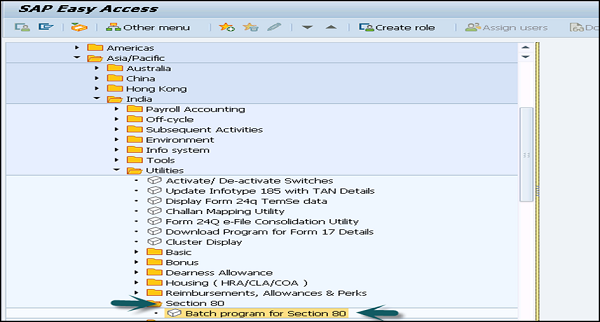
Nhập các tiêu chí lựa chọn có liên quan. Nếu bạn muốn xem xét các khoản đóng góp Thực tế của Phần 80 của các nhân viên đã chọn trong quá trình tính lương, hãy chọn chỉ báo Xem xét Các khoản Đóng góp Thực tế. Nhập tên Phiên. Để giữ bản ghi của phiên đó sau khi thực hiện, bạn có thể chọn tùy chọn Giữ chỉ báo phiên.
Bạn cũng có thể nhập ngày Khóa. Sử dụngT-code SM35để cập nhật các bản ghi Infotype chỉ sau ngày này. Để thực hiện điều này, hãy nhấp vào tùy chọn Execute.
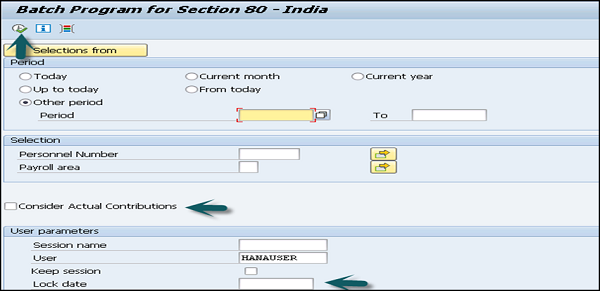
Bây giờ bạn có thể chạy T-code SM35và chọn phiên bạn muốn chạy. Bạn có thể chạy phiên trong nền trước hoặc trong nền.
Trạng thái cho Báo cáo Khiếu nại
Thành phần này được sử dụng để kiểm tra trạng thái của các yêu cầu của nhân viên. Sử dụng thành phần này, bạn có thể kiểm tra -
Các loại bồi hoàn khác nhau do nhân viên của bạn yêu cầu.
Thời hạn hiệu lực của các loại hoàn lại.
Số dư được chuyển sang năm trước.
Chi tiết về số tiền yêu cầu đã được giải ngân và số tiền đang chờ giải ngân cùng với việc chạy bảng lương.
Để kiểm tra tính đủ điều kiện, hãy đi tới SPRO → IMG → Bảng lương → Bảng lương Ấn Độ → Khoản hoàn trả, Phụ cấp và Đặc quyền → Tính đủ điều kiện cho RAP.

Nó hiển thị các yêu cầu khác nhau của nhân viên của bạn theo Ngày có hiệu lực và Loại hoàn trả.
Để truy cập báo cáo yêu cầu bồi thường, hãy đi tới SAP Dễ dàng truy cập → Nhân sự → Bảng lương → Châu Á / Thái Bình Dương → Ấn Độ → Tiện ích → Khoản bồi hoàn, Phụ cấp và Đặc quyền → Trạng thái Yêu cầu.

Nhập các tiêu chí lựa chọn có liên quan và thực hiện báo cáo → Thực hiện.

Báo cáo danh sách lương bổng và Báo cáo hưu bổng
Thành phần này được sử dụng để tạo Danh sách lương bổng cho một phạm vi nhân viên đã chọn, trong một khoảng thời gian tiền thưởng được chỉ định.
Điều kiện quan trọng để tạo báo cáo là duy trì ID cá nhân Infotype 0185 Loại phụ 03. Bạn đã xử lý bảng lương cho giai đoạn bắt buộc và có kết quả trả lương cho Ấn Độ.
Sau đây là thông tin được hiển thị bằng cách sử dụng báo cáo này:
- Tên của nhân viên
- Tổng tiền lương của nhân viên
- Đóng góp cho tiền lương của người lao động từ phía người sử dụng lao động
Để truy cập báo cáo này, hãy đi tới SAP Easy Access → Nguồn nhân lực → Bảng lương → Châu Á Thái Bình Dương → Ấn Độ → Hoạt động tiếp theo → Mỗi kỳ tính lương → Báo cáo → Chế độ lương bổng → Danh sách lương bổng.
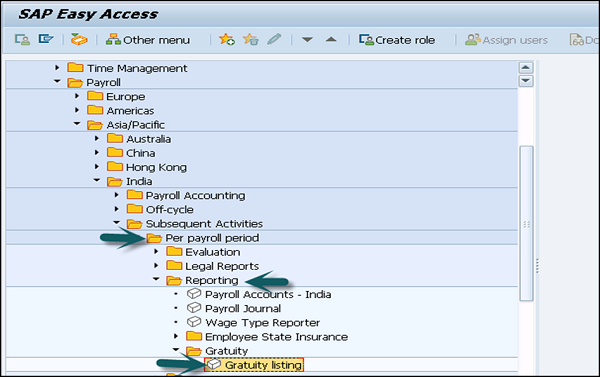
Nhập các tiêu chí lựa chọn có liên quan và đề cập đến ID tin cậy Gratity mà bạn muốn tạo báo cáo.
Để nhận được kết quả ở định dạng tùy chỉnh, hãy chọn tùy chọn Bố trí Khách hàng và nhập tên của Bố trí Khách hàng.